(참고) 이 글을 읽기 전에 SoftEther VPN을 이용한 원격 접속 구현이라는 글을 참고하기 바란다.
SoftEther VPN을 이용한 원격 접속 구현이라는 앞선 글에서 사내 네트워크에 DHCP 서버가 있을 경우 VPN 클라이언트에서 접속 시 자동으로 IP가 할당된다고 언급하였다. 그렇지 않을 경우에는 앞선 글의 예에서와 같이 VPN Adapter에 사내 네트워크 대역에 접속할 수 있는 주소를 수동으로 입력해야 통신이 가능하였다. 이 글에서는 SoftEther VPN의 SecureNAT 기능을 이용하여 VPN 서버에 DHCP 서버를 구동하여 VPN 클라이언트에 자동으로 IP가 할당되도록 하는 방법을 알아보고자 한다.
1. SoftEther SecureNAT
그림과 같이 SoftEther VPN 서버 내부에서 SecureNAT 기능이 활성화 될 경우 Virtual DHCP와 Virtual NAT 기능을 통해 VPN Client는 자동으로 IP를 할당받고 Virtual NAT를 통해 물리적인 네트워크로 연결된다. 이에 대한 자세한 설명은 SoftEther 문서를 참조하기 바란다.
2. SecureNAT 설정
SoftEther VPN 관리툴로 VPN 서버에 접속한 후 Virtual HUB 설정에서 그림과 같이 “SecureNAT and Virtual DHCP Server (SecureNAT)”를 선택한다.
그림의 SecureNAT 설정 창이 나타나면 “SecureNAT Configuration”을 클릭한다.
설정 화면에서 SecureNAT에서 사용할 네트워크 인터페이스의 주소를 지정한다. 이 글에서는 192.168.30.1이 SecureNAT 서버의 주소가 된다. 다음으로 VPN 클라이언트에 할당될 IP 주소 대역을 지정한다. SecureNAT의 IP 주소와 동일한 대역인 192.168.30.x 네트워크에서 192.168.30.10 부터 192.168.30.200 까지의 주소가 클라이언트에 할당되도록 지정하였다. 마지막으로 클라이언트의 Default Gateway 주소와 DNS 주소를 SecureNAT의 주소인 192.168.30.1 로 지정한다. 이렇게 지정하면 VPN 클라이언트는 192.168.30.10 부터 자동으로 IP가 할당되며 Default Gateway로 192.168.30.1, DNS 주소로 192.168.30.1 이 자동으로 지정될 것이다.
IP 주소 설정이 완료되면 왼쪽 아래의 “Edit the static routing table to push” 버턴을 클릭하여 VPN 클라이언트에 할당된192.168.30.x 주소 대역에서 회사 내부 네트워크 대역인 10.0.0.x 대역으로 라우팅이 가능하도록 추가한다.
그림과 같이 10.0.0.0/255.255.255.0/192.168.30.1 을 입력한다. 여기에 입력하는 값은 “네트워크 대역/서브넷 마스크/게이트웨이 주소”의 형식으로 10.0.0.0/255.255.255.0 네트워크로 192.168.30.1 의 게이트웨이를 거쳐서 라우팅한다는 것을 의미한다. 즉 192.168.30.x 대역의 주소를 할당받은 VPN 클라이언트는 192.168.30.1 게이트웨이를 통해서 사내 네트워크인 10.0.0.x 대역으로 접속할 수 있게 된다.
3. VPN 클라이언트 접속
VPN 클라이언트 컴퓨터의 네트워크 설정 화면에서 그림과 같이 “자동으로 IP 주소 받기”로 지정한 후 SoftEther VPN 클라이언트를 실행하여 VPN 서버에 접속한다.
접속이 성공하면 위의 그림과 같이 VPN 서버의 SecureNAT에서 지정한 범위의 IP 주소인 192.168.30.11이 VPN 클라이언트에 할당되었다는 창이 나타나는데 앞선 원격 접속 구현에 대한 글에서 설명한 VPN Adapter에 고정 IP를 지정하는 내용과 차이가 나는 부분이다.
VPN 접속 후에 회사 내부 서버인 10.0.0.4로 경로를 추적해 보면 Default Gateway인 192.168.30.1을 거쳐서 10.0.0.4로 연결이 됨을 알 수 있다.
이상으로 SoftEther VPN의 SecureNAT에서 제공하는 Virtual DHCP와 Virtual NAT를 이용하여 VPN 클라이언트에 자동으로 IP를 할당하고 이를 통해 회사 내부에 원격 접속이 가능하도록 설정하는 방법을 알아보았다.
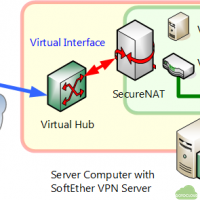
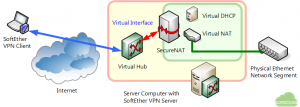
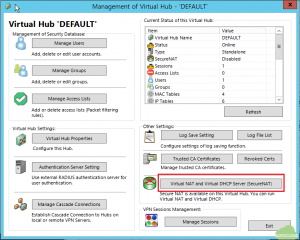
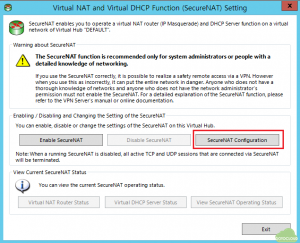
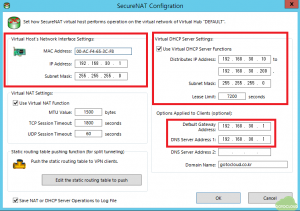
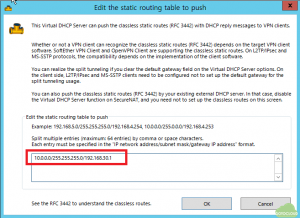
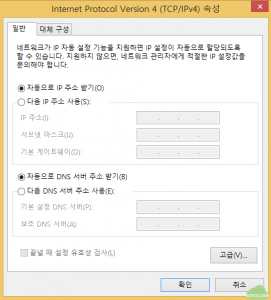
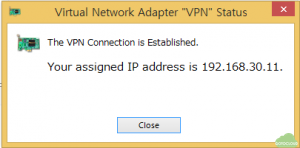
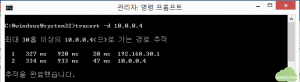
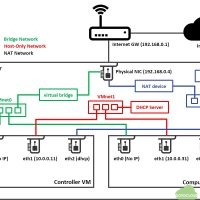
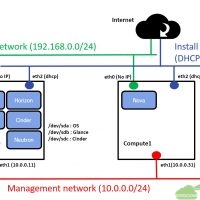
안녕하세요…
스팀 스트리밍을 외부접속에서 가능케 하기위한 방법을 찾다가
GotoCloud님과 Softether VPN을 알게되었습니다
목표는 집-지역 ISP(울산중앙방송)-에서 DHCP로 할당받아 접속하는 PC
(개인적인 공유기는 쓰지않고 벽면의 랜포트로 PC를 직접연결)와
외부의 노트북,태블릿등을 같은 LAN대역에 두는 것인데
(어떤식으로든 서로가 같은 LAN에 접속해있는 상태로 인식이 되기만하면 됩니다!)
GotoCloud님의 설명에 따라 집컴에서 Softether VPN서버를
만들고 외부에서 Softether 클라이언트로 접속을 시도하면 IP를 부여받지 못하여
이후에 설명하신 Secure NAT를 이용하니 192.168.30.X대역으로 접속은 가능하였습니다
하지만 Softether VPN서버인 집컴과 외부접속기기가 같은대역에 들어가지질 않아서
부족한 내공으로 아무리 고민을 해봐도 답을 찾을 수 없어 문의를 드립니다
집컴이 DHCP로 할당받는IP가 182.161.157.x라서 Edit the static routing table to push의 설정을 182.161.157.0/255.255.255.0/192.168.30.1로 했는데 이게 잘못된걸까요?
집에 설치한 SoftEther VPN에서 Local Bridge Setting에서 현재의 랜카드를 Virtual Hub에 Bridge로 연결해야 DHCP 할당을 받을 수 있습니다.
안녕하세요 gotocloud 님의 블로그를 보고 VPN 설치를 하게된 사람입니다
모든 글 정독해서 잘읽었습니다.
마지막으로 vpn 서버를 공유기와 같이 DHCP 설정을하여 ip 쏴주는것이 마지막 설정인데
님읠 글을 보게 자꾸 실패하여 다른 외국 포럼을 뒤지던중 모두 맞지만 약같 틀린점이 있어서
이렇게 글을 남깁니다.
virtual hub 를 설정해야된다고 하셧는데 그렇게 되면 hub 모드가 우선권이 있는것으로 생각되져서
ip 할당을 vpn 서버가 아닌 회사 서버에서 할당을 받게 되더라고요
vpn 서버에서 ip 할당을 받기 위해서는 오히려 virtual hub를 삭제해야 저는 vpn 서버에서
ip 할당을 받았습니다.
마지막으로 gotocloud 님의 글 잘읽었으며 많이 배우고 갑니다. 왕성한 활동 부탁드립니다.
softether vpn 한글 글은 gotocloud 님의 글이 희망입니다. 감사합니다.
근거자료 :http://forums.dlink.com/index.php?topic=60792.20;wap2
Hi texas_72,
I may have found a solution to our common problem to access our private NAT IP.
Do the followings:
Create a new Virtual Hub, Create as many users as you wish.
Under “Manage Virtual Hub”, click on “Virtual NAT and Virtual DHCP Server(Secure NAT)”, Click “Enable SecureNAT”
Check the “SecureNAT Configuration”, you will notice the default Distributes IP Address is 192.168.30.10, default gateway 192.168.30. 1 (This is fine).
You may exit from here.
Next, ***********very very important**********
Do Not create “Local Bridge” for this Virtual Hub…………
All done. It works well for me.
Upon logging into virtual hub, my assigned ip was 192.168.30.10. I managed to access my private NAT IP at 192.168.2.1 and view every other network folder.
SoftEther VPN에서 DHCP를 동작할려면 SecureNAT를 설정해야 하는데, 그 설정이 virtual hub 내에 있다는 내용이고요, SecureNAT를 설정하지 않고 VPN 서버의 네트워크 카드와 local bridge를 연결하면 그 네트워크 카드에 연결되어 있는 회사 내의 DHCP IP를 할당받는 다는 내용입니다.
먼저 감사드립니다. 프로그램 설정이 어려워 한참 헤메던 때에 덕분에 핸드폰으로도 VPN을 쓸 수 있게 되었습니다.
한가지 질문을 드리고자하는데요.
메인공유기 대역이 192.168.2.1~76까지… 공유기 게이트웨이는 76입니다.
서브 공유기는 허브모드로 사용되고 있으며 이 허브모드로 사용되는 공유기에 VPN 서버가 설치된 3번컴이 연결되어 있는데요.
securenet설정에서 192.168.2.30~74까지로 하고 게이트웨이 주소를 192.168.2.74로 했더니
메인공유기에 물려서 끝자리1번을 할당받게 해둔 1번컴퓨터가 소프트이더VPN접속상태가 아님에도 아이피를 1번을 받지 못하고 31번을 받고 게이트웨이를 192.168.2.74를 받고 있습니다. 클라이언트를 접속해야만 3번의 VPN서버컴에서 아이피와 게이트웨이를 사용해야 정상일거같은데.. 어떻게 해야할지요? 설정해둔 FTP나 기타 멀티미디어 서버프로그램이 접속이 안되고 있어서요.